win10怎么旋转图片|win10怎么旋转图片简单方法
发布时间:2018-04-13 18:26:58 浏览数: 小编:yimin
Win10中,大家发现了没有?不用再下载其他人家就可以看图片了,打开图片能够显示,那是因为Win10设置了默认的图片软件。Win10系统内置有图片软件,功能还挺强的,现在“牛牛”就带大家怎么旋转图片。
系统推荐:番茄花园win10系统下载
1、点击图片部分,显示出隐藏的工具栏,点击“编辑”命令
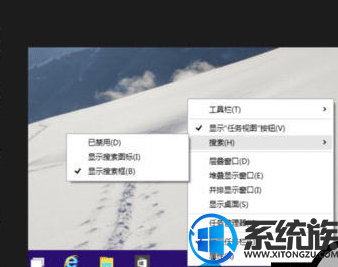
2、点中WIN10自带照片软件编辑界面右边的“拉直”命令,并且移动白色圈来旋转照片。放开鼠标就完成旋转自动裁剪旋转好的照片
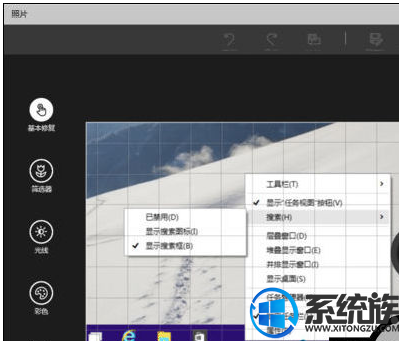
怎么样大家是不是简单很简单呢?学会了记得收藏起来哦,没有点关注的小伙伴记得关注一些我们系统族哦!我们会定期更新内容,希望对大家有所帮助,我们下期再见!
系统推荐:番茄花园win10系统下载
1、点击图片部分,显示出隐藏的工具栏,点击“编辑”命令
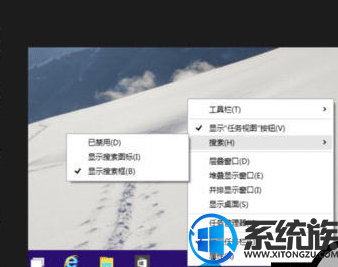
2、点中WIN10自带照片软件编辑界面右边的“拉直”命令,并且移动白色圈来旋转照片。放开鼠标就完成旋转自动裁剪旋转好的照片
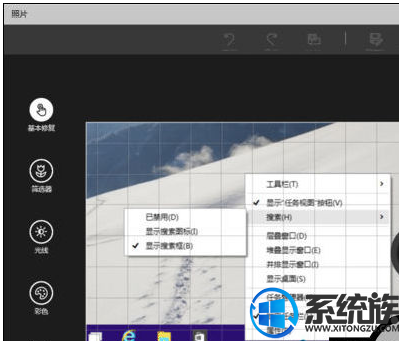
怎么样大家是不是简单很简单呢?学会了记得收藏起来哦,没有点关注的小伙伴记得关注一些我们系统族哦!我们会定期更新内容,希望对大家有所帮助,我们下期再见!



















